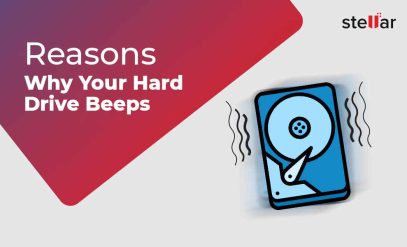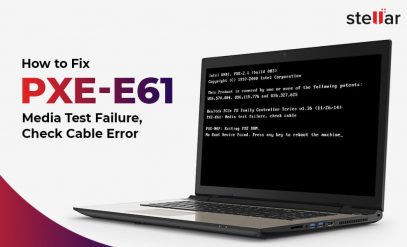| सारांश: आप कभी भी फेटल एरर 0x800701E3 का सामना कर सकते हैं? यह ब्लॉग पोस्ट इस फेटल एरर के कारणों और इस एरर के निवारण के लिए कुछ प्रभावी समाधान बताता है। यदि हार्ड ड्राइव फिजिकल रूप से डैमेज है, तो एक प्रोफेशनल डेटा रिकवरी सर्विस प्रोवाइडर से संपर्क करें। |
|---|
कई उपयोगकर्ताओं ने अपने कंप्यूटर सिस्टम से WD एक्सटर्नल हार्ड ड्राइव में फ़ाइलों को कॉपी या ट्रांसफर करने का प्रयास करते समय एरर 0x800701E3 का सामना करने की सूचना दी है।
यहां एक सवाल है जो उपयोगकर्ता द्वारा WD समुदाय फॉरम पर पोस्ट किया गया है।
Click here to read this post in English
| WD फोरम पर उपयोगकर्ता का सवाल: कल बिजली गुल होने के बाद माई बुक 4 TB WDBFJK0040HBK-NESN ने अचानक काम करना बंद कर दिया। जब मैं यूएसबी को PC में प्लग करता हूं, तो यह PC में दिखने लगती है। पहली नज़र में, ऐसा लगता है कि मैं सभी एमपी3 फाइलों की एक्सेस कर सकता हूँ। हालाँकि, जब मैंने फ़ाइलों को चलाने की कोशिश की, तो वे काम नहीं कर रही थीं।
मैंने अपनी सभी एमपी3 फाइलों को दूसरी WD एक्सटर्नल हार्ड ड्राइव पर कॉपी करने की कोशिश की, लेकिन मुझे लगातार यह एरर संदेश मिला: “Error 0x800701E3:” the request failed due to a fatal device hardware error. मैंने WD ड्राइव यूटिलिटीज पर एक क्विक टैस्ट किया। हालाँकि, टैस्ट 90% पर रुक गया, और अंततः, जब कुछ नहीं हुआ तो मुझे रद्द करना पड़ा। मैंने ध्यान किया कि हार्ड ड्राइव से आवाज आना बंद हो गया। मुझे नहीं पता कि यह क्या दर्शाता है। अगर किसी के पास कोई सुझाव है तो मैं बहुत आभारी रहूंगा! |
|---|
तो, आइए इस फेटल एरर 0x800701E3, को ठीक करने और इस एरर के पीछे के कारणों के बारे में समझते हैं।
0x800701E3 एरर कोड क्या है?
एरर 0x800701E3 तब होती है जब आप फ़ाइलों को अपने कंप्यूटर सिस्टम से एक्सटर्नल हार्ड ड्राइव पर कॉपी या ट्रांसफर करने का प्रयास करते हैं। ज्यादातर मामलों में, यह एरर इस संदेश के साथ प्रकट होती है:
“Error 0x800701E3: The request failed due to a fatal device hardware error.”
आप इंटरनल हार्ड ड्राइव और SSD पर भी इस एरर का सामना कर सकते हैं। आमतौर पर, यह एरर तब होती है जब आप अपनी फ़ाइलों को एक फॉल्टी डिस्क या एक फॉल्टी फ़ाइल सिस्टम वाली डिस्क पर कॉपी करने का प्रयास करते हैं।
अन्य उदाहरणों में, यह तब भी हो सकती है जब आप ऑपरेटिंग सिस्टम (Windows या Linux) को इनस्टॉल करने का प्रयास करते हैं। OS इंस्टालेशन से पहले, OS हार्ड डिस्क पर एक चेक चलाता है। यदि डिस्क के साथ कुछ समस्याएँ होती हैं, तो एरर कोड 0x800701E3 के साथ इंस्टॉलेशन फैल हो जाता है, एरर संदेश इस प्रकार दीखता है:
“Windows cannot install required files. Make sure all files required for installation are available and restart the installation. Error code: 0x800701E3”
हार्ड ड्राइव एरर 0x800701E के कारण क्या हैं?
ऐसे कई कारण हैं जो इस फेटल हार्डवेयर डिवाइस एरर के कारण हो सकते हैं।
- ढीले केबल कनेक्शन
- फेल एक्सटर्नल डिवाइस, जैसे SATA केबल या SD कार्ड अडैप्टर
- फॉल्टी सिस्टम हार्डवेयर
- WD एक्सटर्नल HDD पर खराब सैक्टर
- WD एक्सटर्नल HDD में फिजिकल डैमेज
WD एक्सटर्नल फेटल एरर 0x800701E3 को हल करने के तरीके
यँहा कुछ समाधान बताये गए हैं जिनसे आप इस फेटल एरर को ठीक करने का प्रयास कर सकते हैं। हालाँकि, यदि आपकी WD एक्सटर्नल HDD फिजिकल रूप से डैमेज है, तो आपको अपना डेटा रिकवर करने के लिए प्रोफेशनल हार्ड ड्राइव डेटा रिकवरी सर्विस की मदद लेने की आवश्यकता है।
आगे बढ़ने से पहले, WD एक्सटर्नल HDD पर स्टोर अपने डेटा की गंभीरता की जाँच करें। यदि आप DIY वर्कअराउंड का उपयोग करके डेटा हानि के संभावित जोखिम को सहन कर सकते हैं, तो उस स्थिति में ही आगे बढ़ें। अन्यथा, डेटा हानि की किसी भी संभावना के बिना अपना डेटा रिकवर करने के लिए तृतीय-पक्ष प्रोफेशनल डेटा रिकवरी सर्विस के लिए संपर्क करें।
आइए इस समस्या को ठीक करने के तरीकों पर चर्चा करें।
- WD एक्सटर्नल HDD की स्मार्ट हेल्थ स्थिति की जाँच करें
आप WD यूटिलिटी, वेस्टर्न डिजिटल डैशबोर्ड का उपयोग करके अपने WD एक्सटर्नल HDD के स्वास्थ्य की निगरानी कर सकते हैं। यह स्वास्थ्य की स्थिति की जांच करेगा और डिस्क की अच्छी परफॉरमेंस को बनाए रखने में मदद करेगा। इसके अलावा, यह डिस्क मॉडल, कैपेसिटी, फर्मवेयर वर्जन, स्मार्ट फीचर्स का विश्लेषण करता है, और फर्मवेयर अपडेट के बारे में आपको अपडेट करता रहता है।
- CHKDSK यूटिलिटी चलाएँ
CHKDSK यूटिलिटी चलाने से आपको एरर के लिए WD एक्सटर्नल HDD को स्कैन करने और एरर का निवारण करने में मदद मिलेगी। इस यूटिलिटी का उपयोग करने के लिए नीचे दिए गए चरणों का पालन करें।
- सर्च बार में “cmd” टाइप करें।
- “कमांड प्रॉम्प्ट” पर राइट-क्लिक करें और “Run as administrator” चुनें।
- निम्न कमांड टाइप करें:
chkdsk [<volume>[[<path>]<filename>]] [/f] [/v] [/r] [/x] [/i] [/c] [/l[:<size>]] [/b] (अधिक पढ़ने के लिए आप इस विंडोज पेज पर जा सकते हैं).
- एंटर दबाएं।
- एक बार प्रक्रिया पूरी हो जाने के बाद, जांचें कि क्या फेटल एरर का समाधान किया गया है।
- सिस्टम फ़ाइल चेकर (SFC) स्कैन चलाएँ
SFC या सिस्टम फाइल चेकर कर्रप्ट फाइलों की जांच करने, उन्हें सुधारने और एरर को हल करने के लिए इन-बिल्ट विंडोज यूटिलिटी है।
SFC स्कैन चलाने के स्टेप्स नीचे दिए गए हैं:
- सर्च बार में “cmd” टाइप करें।
- “कमांड प्रॉम्प्ट” पर राइट-क्लिक करें और “Run as administrator” चुनें।
- कमांड प्रॉम्प्ट विंडो में “sfc / scannow” टाइप करें और एंटर दबाएं।
- एक बार प्रक्रिया पूरी हो जाने के बाद, जांचें कि क्या एरर ठीक हो गई है।
- डिस्क प्रारंभ करें
WD एक्सटर्नल HDD को इनिशियलाइज करने से डेटा मिट जाएगा और यह विंडोज द्वारा उपयोग के लिए तैयार हो जाएगी। यदि आप इस यूटिलिटी का उपयोग करना चाहते हैं, तो आप विंडोज पेज के स्टेप्स का पालन कर सकते हैं। लेकिन, इसे अपने जोखिम पर करें और केवल तभी करें जब आप इस पर स्टोर अपने डेटा को खोने का जोखिम उठा सकें।
- तृतीय-पक्ष डेटा रिकवरी सर्विस
इस फेटल हार्डवेयर डिवाइस एरर को हल करने के लिए आप ऊपर चर्चा किए गए DIY वर्कअराउंड को आजमा सकते हैं। हालाँकि, यदि हार्ड ड्राइव फिजिकल रूप से डैमेज है, तो आपको किसी तृतीय-पक्ष डेटा रिकवरी सर्विस प्रोवाइडर, जैसे स्टेलर डेटा रिकवरी से संपर्क करने की आवश्यकता है।
स्टेलर के पास इंटरनल और एक्सटर्नल HDDs, SSDs, RAID, टेप मीडिया आदि से सफलतापूर्वक डेटा को बचाने का व्यापक अनुभव है। डेटा रिकवरी विशेषज्ञ किसी भी डेटा हानि सिनेरियो को संभाल सकते हैं, जैसे कि स्टोरेज मीडिया फेलियर, स्टोरेज मीडिया करप्शन, आदि।
कंपनी के पास हार्ड ड्राइव के उपचार के लिए कंटैमिनेशन मुक्त नियंत्रित वातावरण के साथ एक अत्याधुनिक क्लास 100 क्लीन रूम लैब है। डेटा केयर विशेषज्ञ हार्ड ड्राइव की जांच करने और समस्या के मूल कारण का पता लगाने के लिए एक केंद्रित दृष्टिकोण का पालन करते हैं। फिर, वे निम्न चरणों का पालन करते हैं।
- हार्ड ड्राइव को गहरी जांच के लिए लैब में ले जाया जाता है।
- टीम हार्ड ड्राइव के प्रभावित कॉम्पोनेन्ट का पता लगाती है और फेलियर/एरर को ध्यान से उपचार करती है।
- फिर, हार्ड ड्राइव क्लोनिंग प्रक्रिया के लिए जाती है।
- क्लोनिंग पूरी होने के बाद, डेटा रिकवरी विशेषज्ञ क्लोन ड्राइव से डेटा रिकवर करते हैं।
टीम आपके डेटा की गंभीरता को समझती है और यह सुनिश्चित करती है कि कड़े डेटा प्राइवेसी और सुरक्षा मानकों के अनुपालन में सभी कदम सावधानीपूर्वक उठाए गए हैं।
निष्कर्ष
यदि आपको एरर 0x800701E3 का सामना करना पड़ा है, तो आप इस एरर को हल करने के लिए ऊपर बताए गए कोई भी समाधान चुन सकते हैं। लेकिन, सुनिश्चित करें कि इससे डेटा हानि नहीं होगी। इसलिए, अपने डेटा को वापस पाने के लिए स्टेलर डेटा रिकवरी सर्विस जैसे तृतीय-पक्ष डेटा रिकवरी सर्विस का चयन करना सुरक्षित और सर्वोत्तम है। ये सर्विस 100% सुरक्षित हैं और 80% तक डेटा रिकवरी परिणाम प्रदान करती हैं। ये आपका डेटा रिकवर कर सकते हैं और एरर 0x800701E3 का निवारण करने में आपकी सहायता कर सकते हैं।
संबंधित ब्लॉग पोस्ट: वेस्टर्न डिजिटल माई बुक लाइव NAS ड्राइव से डेटा कैसे रिकवर करें?